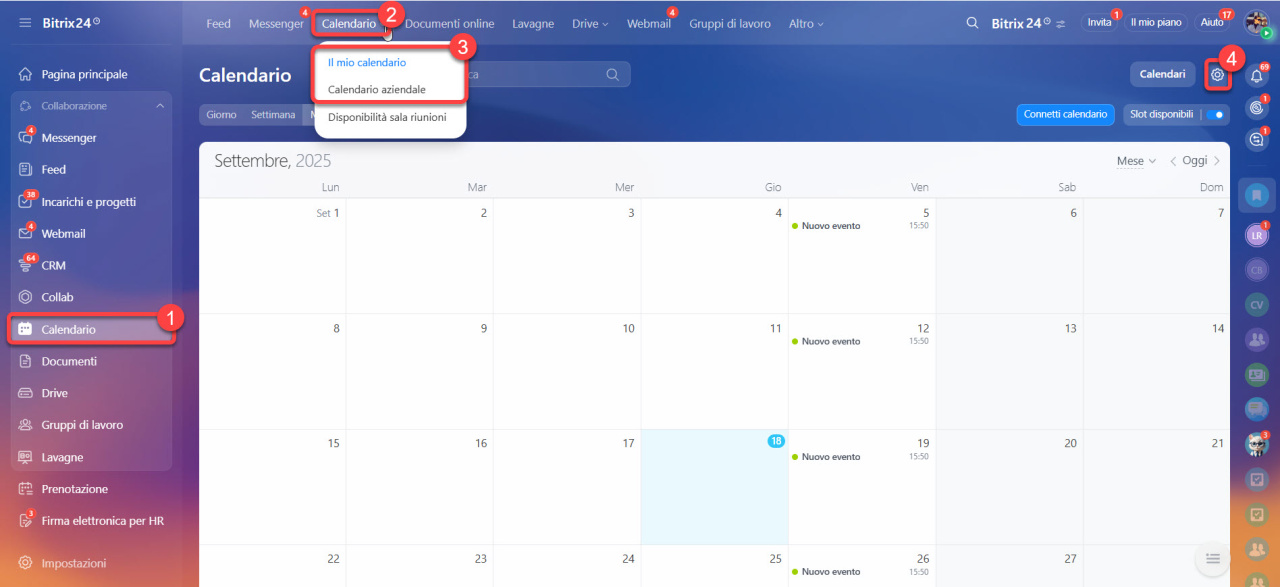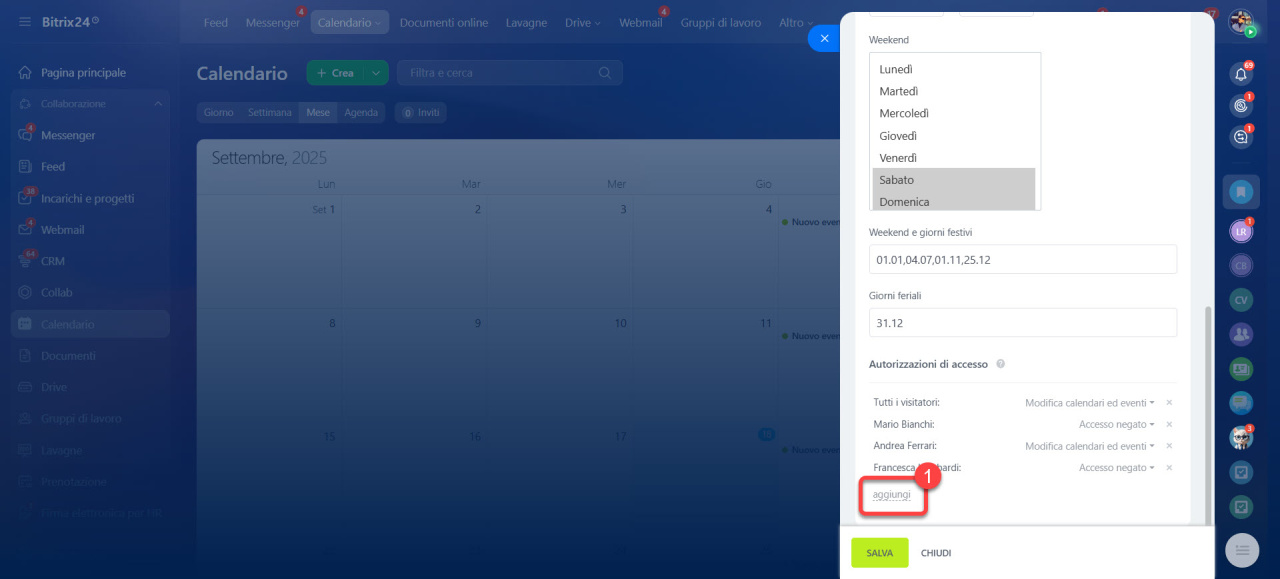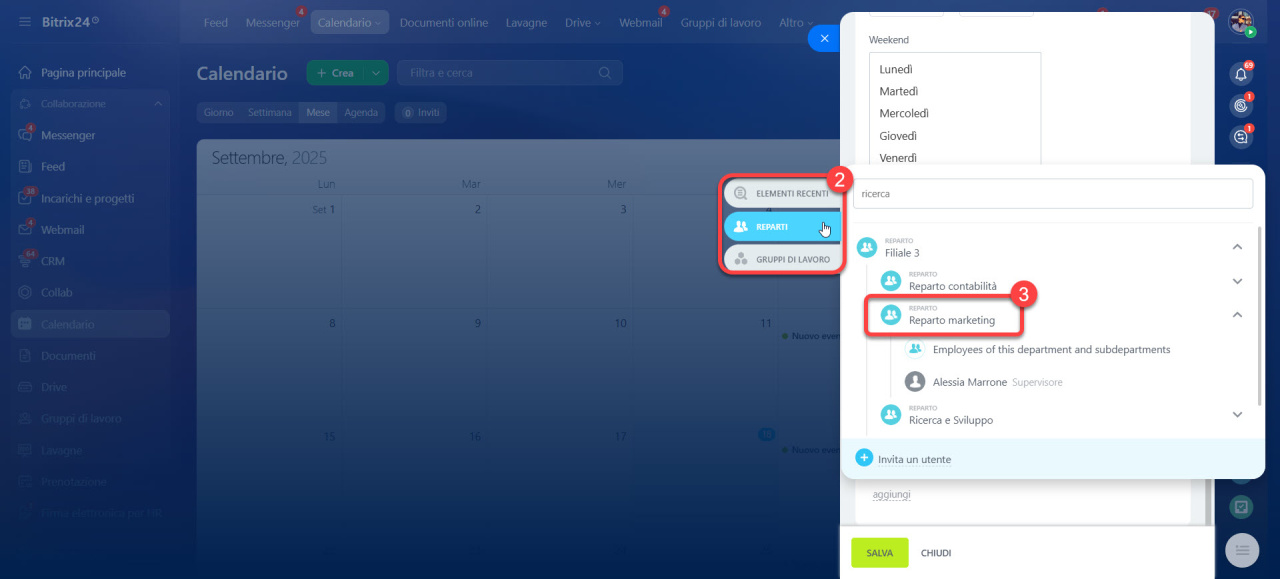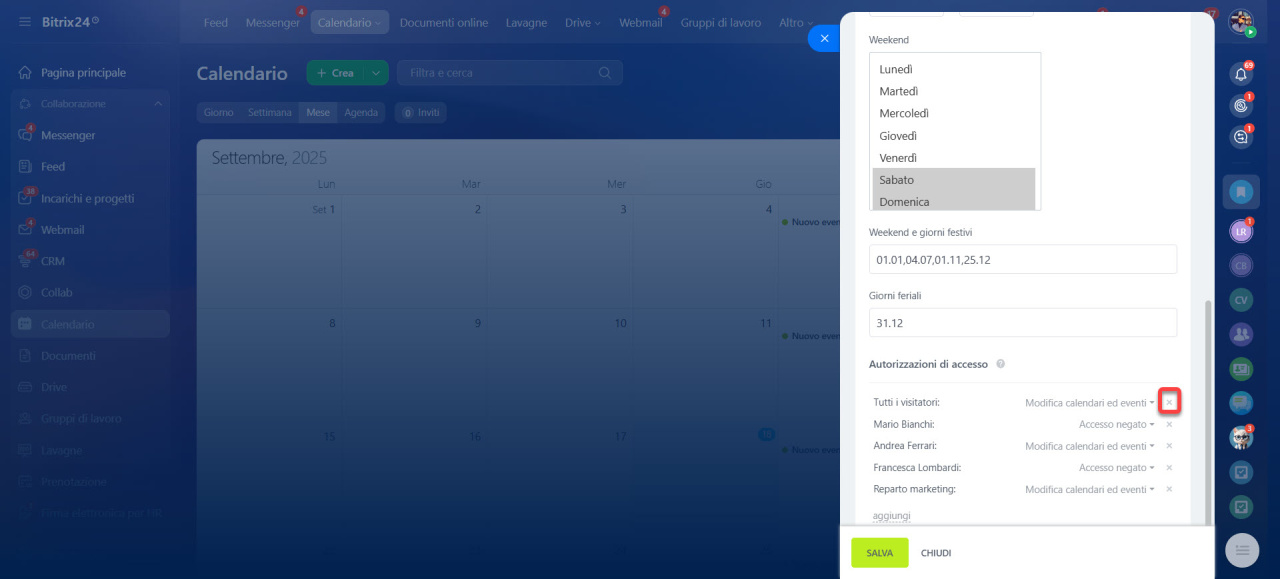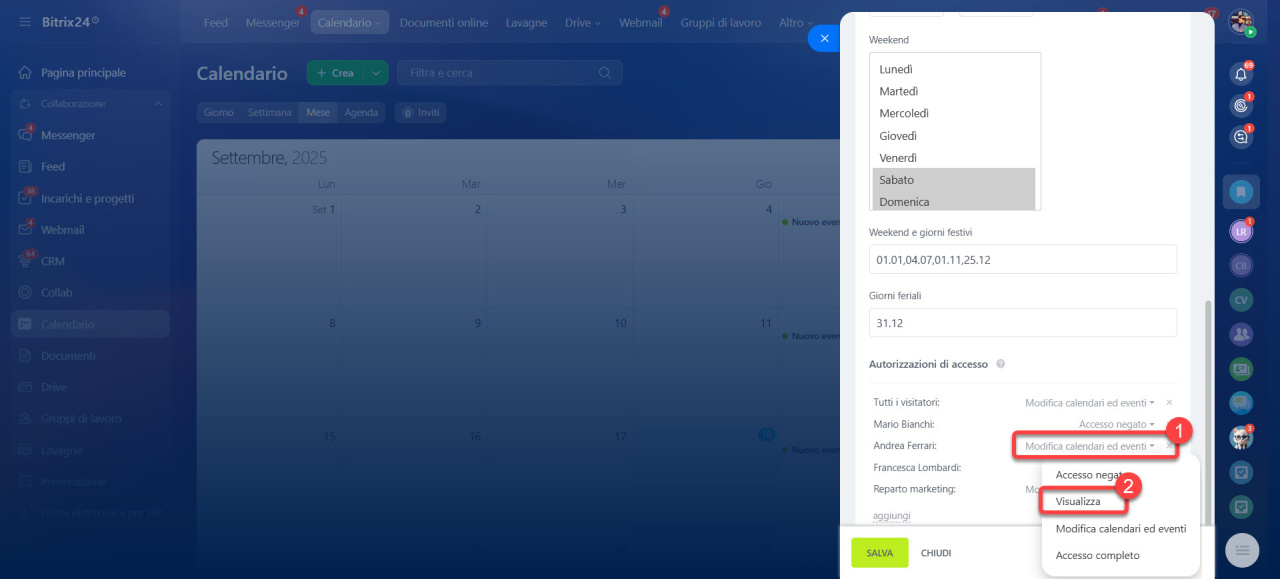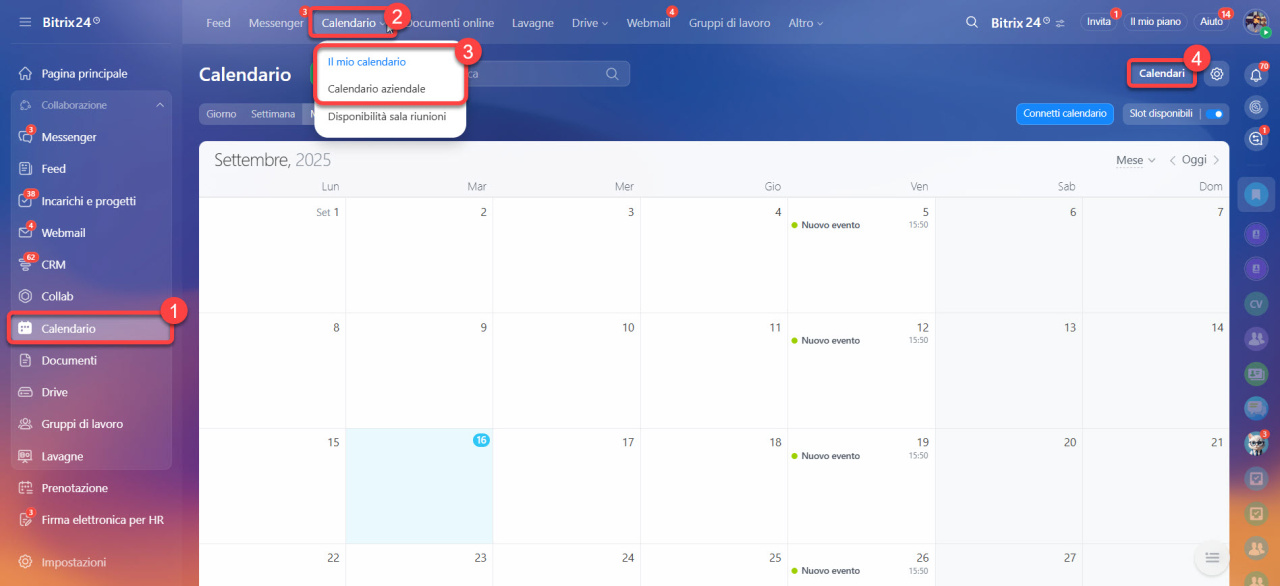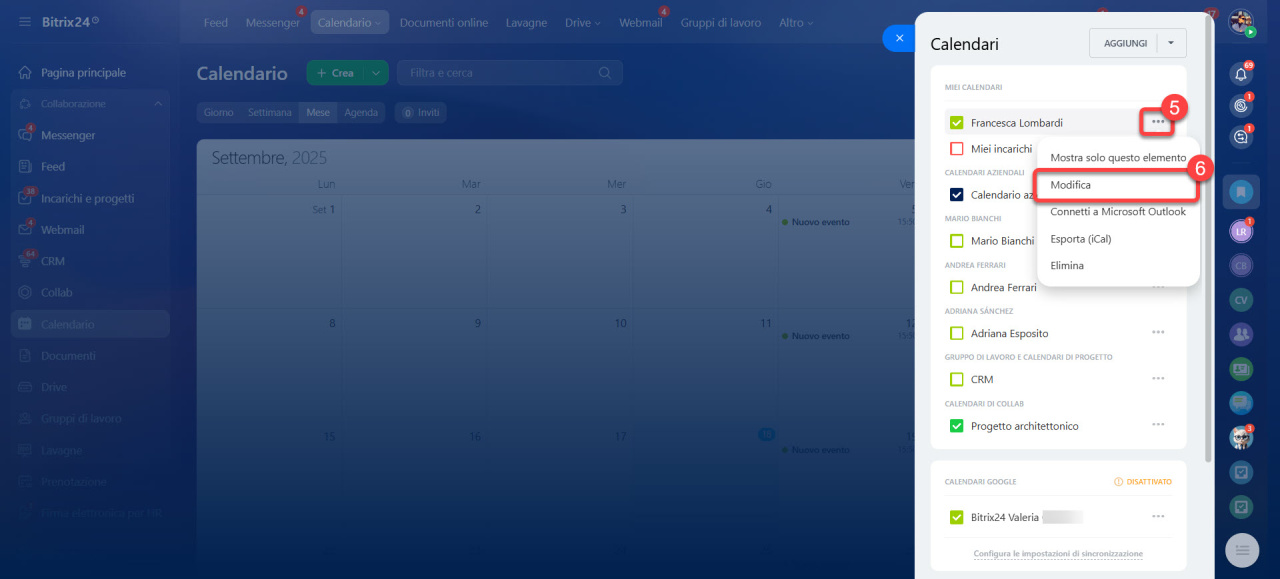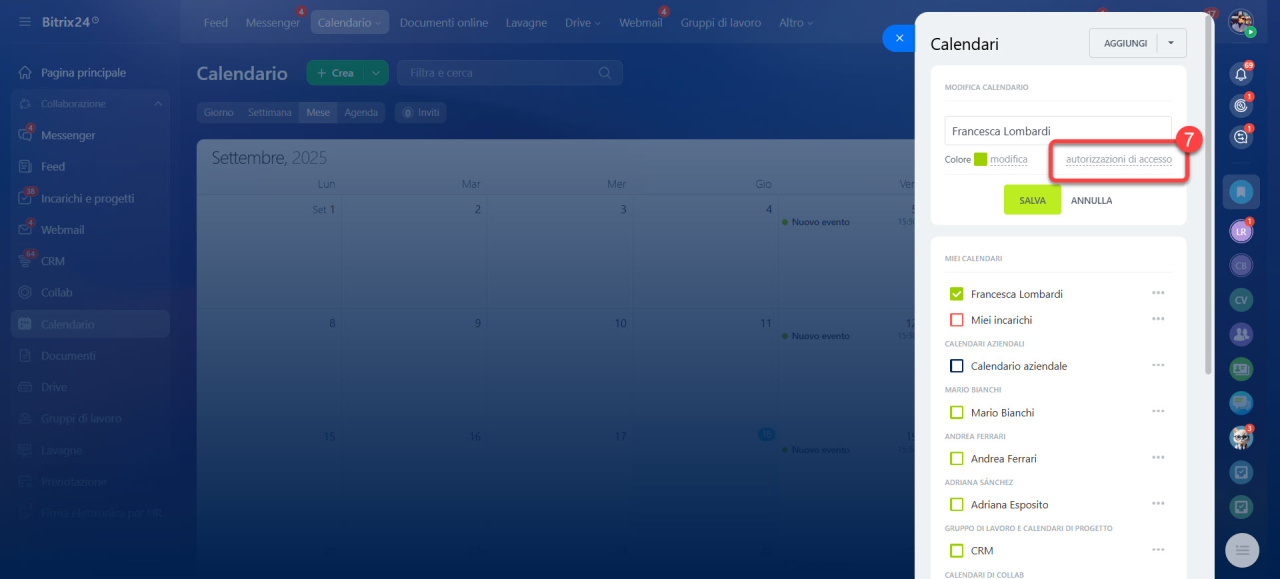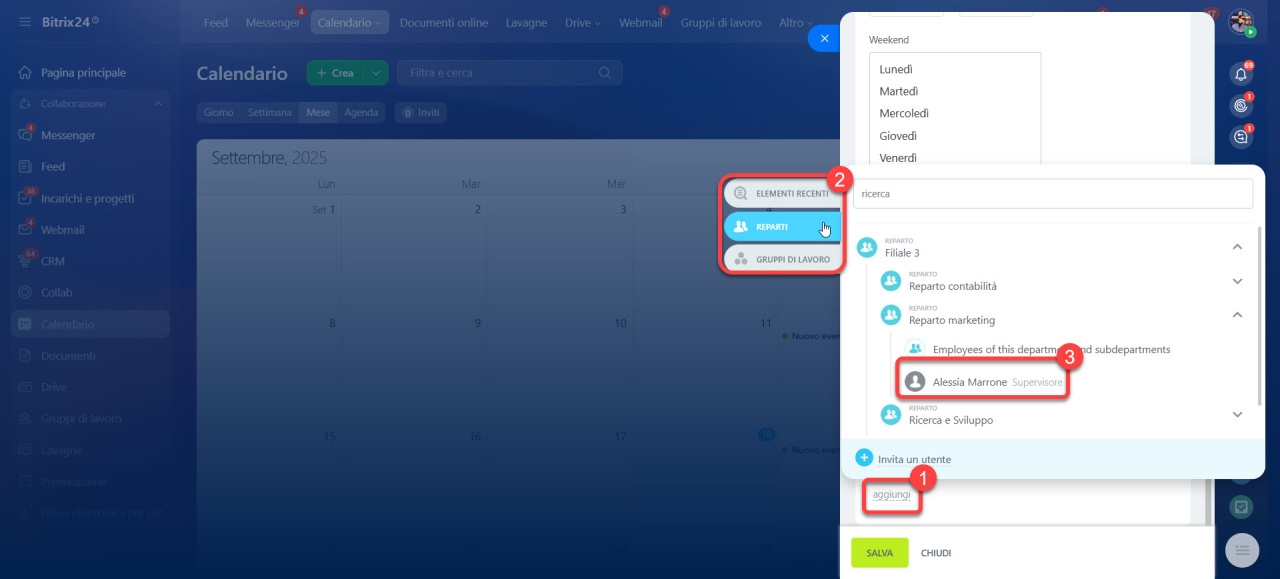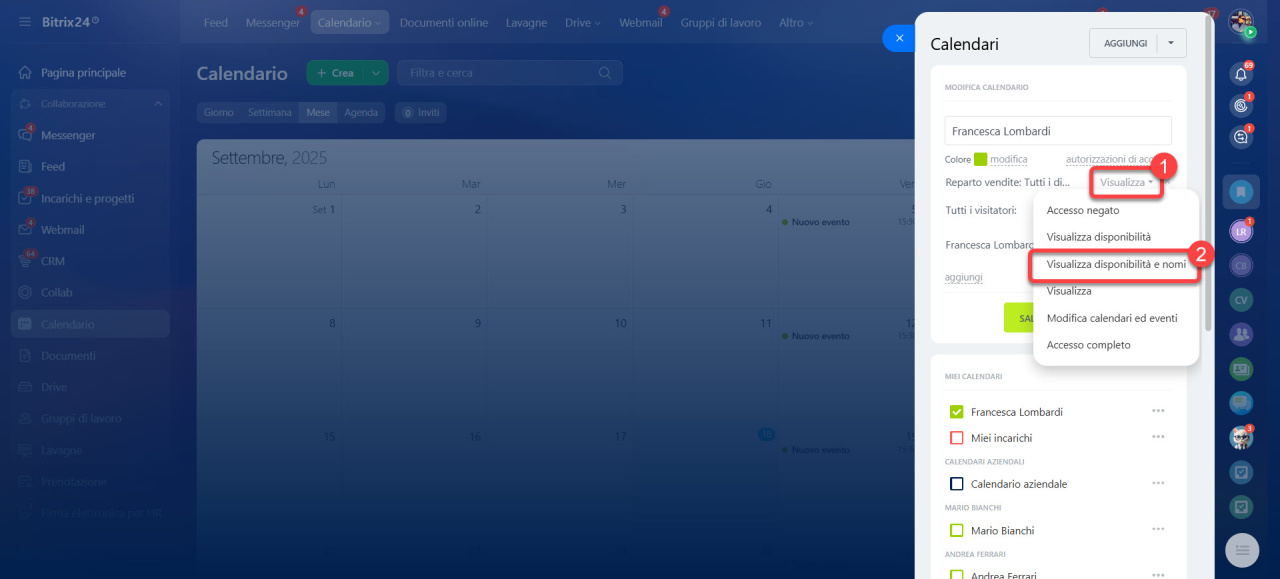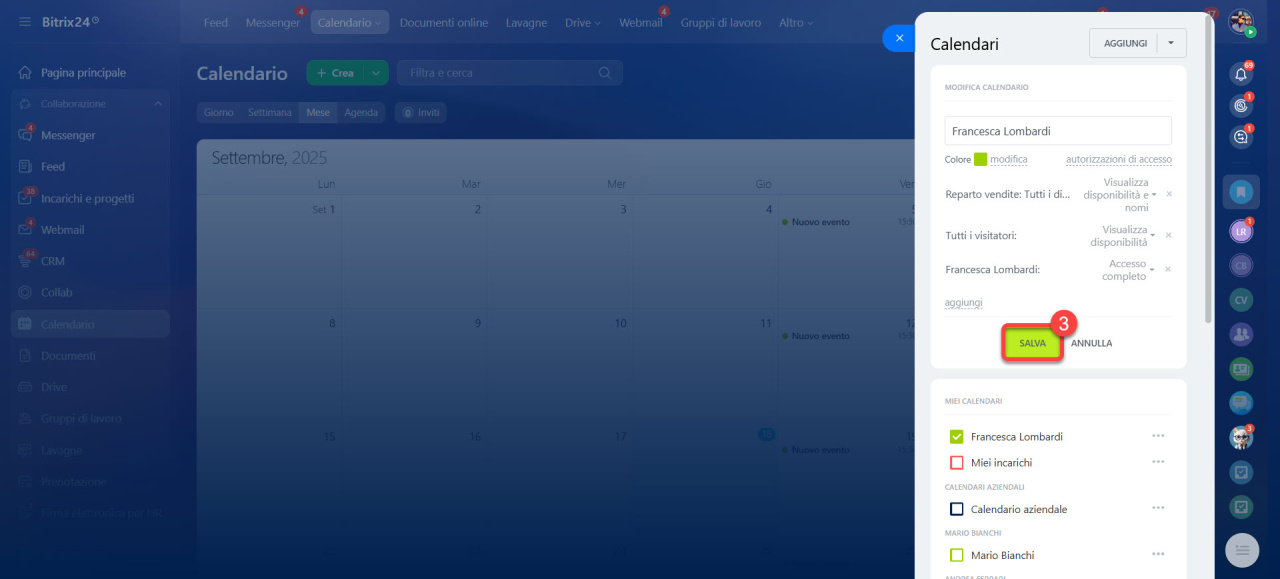In Bitrix24, tutti i calendari sono raggruppati in due sezioni:
- Il mio calendario — per piani personali e attività lavorative
- Calendario aziendale — per eventi aziendali
Puoi configurare le autorizzazioni di accesso per ogni sezione e i relativi calendari. Ad esempio, puoi rendere visibile il Calendario aziendale a tutti, ma consentire solo ai supervisori di aggiungere gli eventi.
In questo articolo:
- configura le autorizzazioni di accesso per le sezioni del calendario
- configura le autorizzazioni di accesso per calendari specifici
Configura le autorizzazioni di accesso per le sezioni del calendario
Le autorizzazioni di accesso per le sezioni Il mio calendario e Calendario aziendale devono essere configurate separatamente. Gli amministratori di Bitrix24 e i dipendenti con diritti di Accesso completo possono configurarle.
Seleziona un calendario.
- Vai nella sezione Calendario.
- Fai clic su Calendario nel menu in alto.
- Seleziona Il mio calendario o Calendario aziendale.
- Fai clic su Impostazioni (⚙️).
Aggiungi o rimuovi dipendenti.
- Nella sezione Autorizzazioni di accesso, fai clic su Aggiungi.
- Seleziona gli utenti, i reparti o i gruppi di lavoro a cui vuoi concedere l'accesso.
- Per rimuovere un utente o un reparto dall'elenco, fai clic sull'icona della croce accanto al loro nome.
Imposta i livelli di autorizzazione. Per impostazione predefinita, tutti gli utenti hanno l'autorizzazione Modifica calendari ed eventi.
Per modificare l'accesso:
- Fai clic sul livello di autorizzazione attuale per un utente, reparto o gruppo di lavoro.
- Seleziona il livello di autorizzazione:
- Accesso negato — la sezione del calendario non può essere visualizzata.
- Visualizza — gli utenti possono vedere eventi e dettagli, ma non possono creare, modificare o eliminare eventi.
- Modifica calendari ed eventi — gli utenti possono creare nuovi calendari, aggiungere calendari di colleghi e creare, visualizzare e modificare eventi.
- Accesso completo — include tutte le opzioni sopra, oltre all'accesso alle impostazioni della sezione Calendario.
- Fai clic su Salva.
Imposta calendario in Bitrix24
Configura le autorizzazioni di accesso per calendari specifici
Puoi impostare le autorizzazioni di accesso personalizzati per ogni calendario all'interno di una sezione. Ad esempio, nel tuo calendario personale:
- Per i tuoi colleghi — seleziona Visualizza disponibilità in modo che possano controllare la tua disponibilità senza vedere i nomi degli eventi.
- Per il tuo supervisore — seleziona Visualizza in modo che possa vedere tutti i dettagli degli eventi e aggiungere i commenti.
Seleziona un calendario.
- Vai nella sezione Calendario.
- Fai clic su Calendario nel menu in alto.
- Seleziona Il mio calendario o Calendario aziendale.
- Fai clic su Calendari nell'angolo in alto a destra.
- Apri il menu a tre punti (...) accanto al calendario.
- Seleziona Modifica.
- Fai clic su Autorizzazioni di accesso.
Aggiungi o rimuovi dipendenti.
- Fai clic su Aggiungi.
- Seleziona gli utenti, i reparti o i gruppi di lavoro a cui vuoi concedere l'accesso.
- Per rimuovere un utente o un reparto dall'elenco, fai clic sull'icona della croce accanto al loro nome.
Imposta i livelli di autorizzazione. Per ogni utente, reparto o gruppo di lavoro, seleziona il livello di accesso appropriato. Ad esempio, il responsabile del reparto eventi potrebbe aver bisogno dell'autorizzazione per modificare tutti gli eventi nel calendario aziendale, mentre i dipendenti regolari potrebbero solo visualizzare gli eventi aziendali generali senza diritti di modifica.
Crea un evento nel calendario Bitrix24
Livelli di autorizzazione:
- Accesso negato — il dipendente può vedere solo gli eventi a cui partecipa.
- Visualizza disponibilità — gli eventi appaiono nel calendario senza nomi.
- Visualizza disponibilità e nomi — gli eventi e i loro nomi sono visibili.
- Visualizza — gli eventi con nomi, partecipanti e commenti sono visibili. Gli utenti possono aggiungere i propri commenti.
- Modifica calendari ed eventi — gli utenti possono creare, visualizzare e modificare eventi.
- Accesso completo — include tutte le opzioni sopra, oltre all'accesso alle impostazioni della sezione Calendario.
Fai clic su Salva.
Riepilogo
-
In Bitrix24, i calendari personali e aziendali sono raggruppati in due sezioni: Il mio calendario e Calendario aziendale.
-
Le autorizzazioni di accesso per ogni sezione e i relativi calendari devono essere configurate separatamente. Le autorizzazioni di sezione hanno priorità rispetto alle impostazioni dei singoli calendari.
-
Gli amministratori di Bitrix24 e i dipendenti con diritti di Accesso completo possono configurare l'accesso alle sezioni del calendario. I dipendenti con diritti di Modifica calendari ed eventi o Accesso completo possono configurare le autorizzazioni per i calendari personali.
-
Se i livelli di accesso si sovrappongono per un calendario specifico, il dipendente otterrà le autorizzazioni che consentono il maggior accesso.
-
Gli amministratori di Bitrix24 possono vedere tutti gli eventi, tranne quelli contrassegnati come Privati.